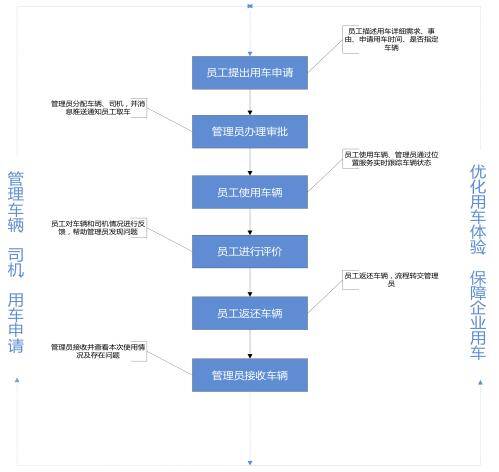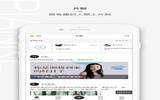“智管车”APP快速上手指南
详见官网 http://www.easyms.net/
1.APP下载
从手机自带的应用商店(安卓有360商店、华为应用市场、应用宝、小米应用市场等;iPhone手机从苹果应用商店),搜"智管车",点击下载,下载完毕后点击安装。
2.创建单位及管理员账号
2.1.由公司指定的管理员用自己的手机号,点击登录页界面上的"创建一个新公司"进行注册创建,填写公司资料后提交;
2.2.创建成功后,输入的手机号就是管理员登录账号,同时提示有公司编号,需要记录下来并告知需要注册加入的员工,以便员工注册时挂接到该公司下。公司编号除了在创建公司成功时显示,还可以在"车助手"->"公司设置"处查看。
3.本单位下用户注册挂接
员工点击登录界面上的"申请加入已有公司",填写手机号码等信息,输入要加入的公司编号,点"获取验证码"按钮,手机接收注册验证码后填入,注册成功后等待本单位管理员审核。本单位管理员在"车助手"->"成员批准"里查看申请加入的员工,可以进行申请通过或拒绝操作。批准通过后员工便可用手机号登录。
4.登录
启动智管车APP后,已注册用户需要在登录界面中输入手机号和密码,并点击界面上的"登录"按钮登录。也可以使用首页底部的"登录演示账号"试用登录。
5.车辆和司机信息录入
管理员登录后,在首页的"车辆信息"里增加车辆,在"司机信息"里增加司机信息(司机信息可不录入)。
车辆信息录入后,员工才可发起用车申请。
6.申请用车流程
员工用车申请 :点击首页界面最下方的"用车申请"按钮,录入用车相关信息后点击"提交"按钮,等待管理员(或本单位有审核许可权的人)审核,在审核通过后会在首页的"提车还车"界面中查看到信息,并可点击"提车"按钮开始使用,使用完毕再到"提车还车"界面中点击当前申请用车项的"还车"按钮,提交到管理员处,等待管理员接收用车,流程结束;如果是审核被拒绝,可在"用车记录"界面中查看到此申请记录,并可向左侧滑,会显示"重新申请"和"删除"按钮。
管理员操作:当有员工发起用车申请时,会在首页的"审核"界面中查看到,可以点击申请项的"同意"或"拒绝",拒绝则返回到发起用车申请的员工处;同意则需要分配车辆,如果员工发起用车申请时,选择了需要分配司机,则也要选择司机;在员工用车完毕点击"还车"后,也会在"审核"界面中看到还车项,点击"同意"进行接收,流程结束 。
总体流程如下图所示,更详细的操作说明见《智管车用户操作手册.docx》